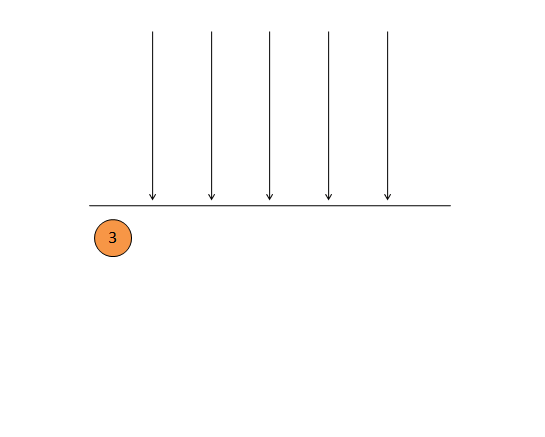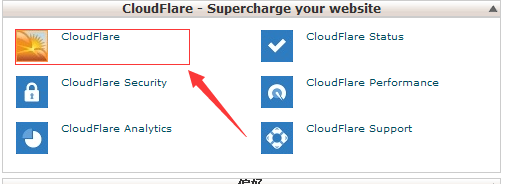宝塔Windows面板是一个功能强大的服务器管理工具,它可以帮助用户轻松地管理和维护自己的网站。其中一项非常重要的功能就是网站的自动备份与恢复。通过设置自动备份和恢复机制,可以确保网站数据的安全性,并在出现问题时快速恢复网站到正常状态。
一、安装并登录宝塔Windows面板
需要确保已经在服务器上正确安装了宝塔Windows面板。如果尚未安装,可以通过官方网站获取安装包并按照指引完成安装过程。安装完成后,使用浏览器访问http://服务器IP:8888(默认端口),输入用户名和密码登录到宝塔面板。
二、创建网站备份任务
1. 选择要备份的站点
登录成功后,在左侧菜单栏中找到“网站”,点击进入网站管理页面。在这里可以看到所有已经建立好的站点列表。选择一个或多个需要进行备份操作的目标站点。
2. 设置备份路径
对于所选中的每个站点,点击右侧操作栏里的“设置”按钮,然后选择“备份”。在弹出窗口中,可以指定备份文件存放的位置,默认情况下是放置于系统盘下的特定文件夹内;但建议将备份存储在外置硬盘或者云存储空间里以提高安全性。
3. 配置自动备份计划
接下来,在同一个窗口中向下滚动,找到“自动备份”的选项卡。这里提供了多种备份策略供选择,例如每天、每周、每月等。根据实际需求设定合适的频率以及保留周期(即最多保存多少份历史备份)。配置完成后记得保存设置。
三、执行手动备份测试
为了验证备份任务是否能够正常工作,在首次设置完毕之后应该立即尝试一次完整的手动备份过程。返回到刚才提到过的“备份”页面,点击“立即备份”。等待一段时间直至备份完成,检查生成的压缩包是否存在且大小合理。
四、恢复网站数据
当发生意外情况导致原站无法正常访问时,可以通过以下步骤来恢复之前保存下来的备份:
1. 进入“网站”模块
同样是在左侧导航栏中找到“网站”,点击进入。
2. 选择要恢复的站点
从列表中挑选出需要被恢复的那个站点。
3. 找到对应备份文件
点击“设置”->“备份”,浏览已有的备份记录,定位到想要使用的那个版本。
4. 开始恢复过程
确认无误后,点击“恢复”按钮。系统将会把选定的备份文件解压并覆盖当前网站的数据,请务必谨慎操作以免造成不必要的损失。